【MacOS 檔案救援恢復】EaseUS Data Recovery Wizard for Mac 11.8 評鑑
如果你是使用MacOS 作業系統電腦,萬一不小心把檔案資料刪除(垃圾統也已經清空)那檔案資料遺失後,能否成功找回來呢?
又例如:MacOS 作業系統電腦外接的記憶卡(USB磁碟機),已經格式化了,那又要怎樣找回那些資料呢?相信你一定也想知道,是否有辦法找回這些檔案資料?
來!洪總教頭來推薦你一個神兵利器:EaseUS Data Recovery Wizard for Mac
根據洪總教頭的測試,EaseUS Data Recovery Wizard for Mac是可靠又安全的Mac資料恢復軟體!
它可快速,輕鬆地從Mac筆記本電腦,Mac桌上型,數未裝置或存儲介面(例如:SD記憶卡,USB磁碟機,外部磁碟等)恢復已刪除,格式化,無法訪問或丟失的資料!
以下是我的MacOS 作業系統電腦,實際資料救援影片:
EaseUS Data Recovery Wizard for Mac,可通過3個簡單步驟,掃描遺失的資料EaseUS資料恢復精靈適用於Mac作業系統,它是一種安全有效的Mac資料恢復軟體,可讓您從Mac電腦(iMac,MacBook Air,恢復資料)中恢復已刪除,格式化,無法訪問或遺失的資料 Mac mini、MacBook Pro、Mac Pro、Mac Server等),基於Mac的硬碟,數位裝置或存儲介面等。
只需三個簡單步驟即可檢索丟失的圖像,視訊,音訊,文件,檔案,資料夾,電子信件等。
強大的Mac資料恢復功能:
適用於Mac的EaseUS資料恢復精靈提供兩種mac資料恢復模式 – 掃瞄和深度掃瞄,以確保將檢索所有遺失的檔案。憑藉其強大的Mac資料恢復能力,EaseUS可以找到並恢復從Mac電腦或存儲介質中遺失的所有內容。
永遠不同的資料遺失情況中拯救Mac資料
– 恢復因意外刪除而丟失的資料(即使您已清理垃圾箱)或不正確的複製和剪下。
– 由於格式化或媒體/磁碟機未格式化而恢復遺失的資料,都可以救回。
– 恢復因Mac OS X升級,操作系統崩潰,軟體崩潰,音量損失而丟失的資料。
– 其他原因,如裝置無法讀取,關機,病毒感染,重設等。
恢復前預覽:
適用於Mac的EaseUS資料恢復精靈容許您在決定恢復之前預覽檔案並檢查質量。例如:您可以提前預覽縮略圖中的丟失照片或覆蓋流量。
易於使用,節省您的時間:
適用於Mac的EaseUS資料恢復精靈對Mac資料恢復100%安全有效。其簡潔易用的介面使您可以輕鬆恢復所有丟失的資料,無需以前的資料恢復經驗。
– 兩種恢復模式可說明您輕鬆快速地找到所有遺失的檔案。
– 掃瞄結果將存儲在三個目錄中:路徑,類型和時間,讓您輕鬆找到遺失的檔案。按檔名過濾搜尋,快速尋找檔案並節省時間。
– 只需點擊幾下即可恢復遺失的資料。
【MacOS 檔案救援恢復】EaseUS Data Recovery Wizard for Mac 11.8 軟體 官網:
https://tw.easeus.com/data-recovery-software/mac-data-recovery-wizard.html
首先進入 EaseUS 官網:
我們可以看到 EaseUS Data Recovery Wizard 有兩種版本:
左邊是:Windows版本,右邊是:MAC版本
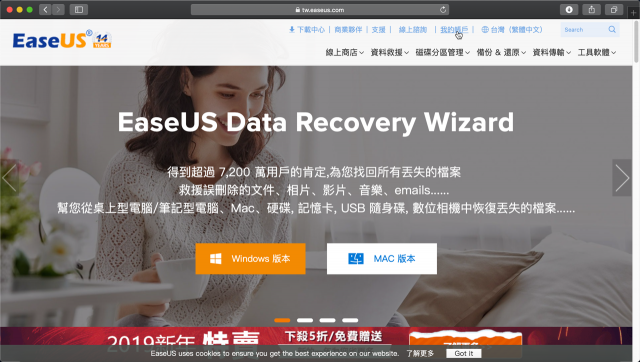
點擊:MAC版本,再點擊:免費下載(我們就可以下載到:免費版!)
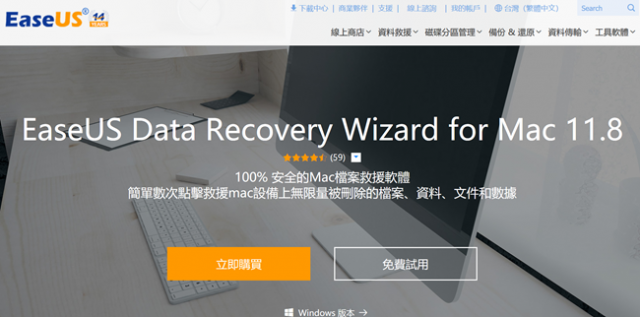
接著,我們就會下載到:EaseUS Data Recovery Wizard for Mac 免費版
我們就點擊該程式並且開始使用:
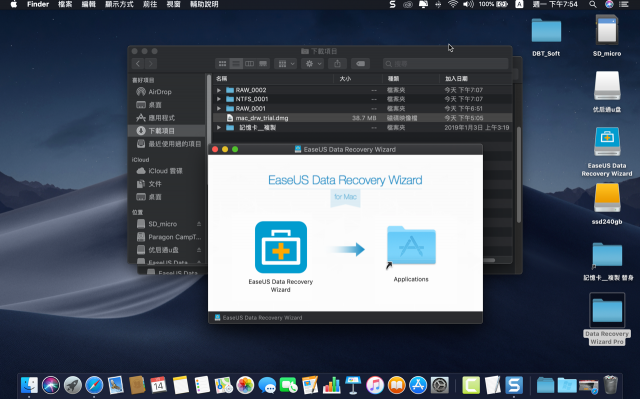
這軟體非常容易使用!開啟後,他自動會顯示出我們Mac電腦的磁碟掛載情況:
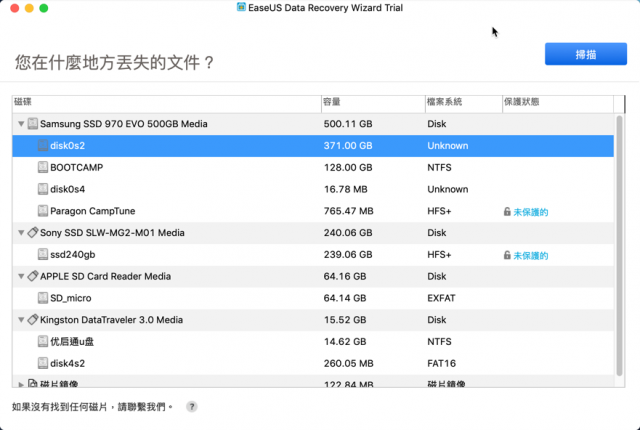
選擇『你要救援的磁碟』之後點擊『掃描』(他就會自動掃描該磁碟):
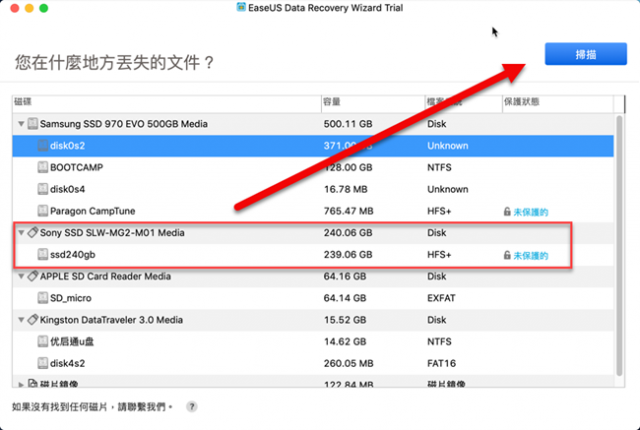
第二部就是:找到你被救回的磁區(它會依照檔案副檔名目錄分類),找到你要救援的檔案格式,例如:我刪除MP3檔案
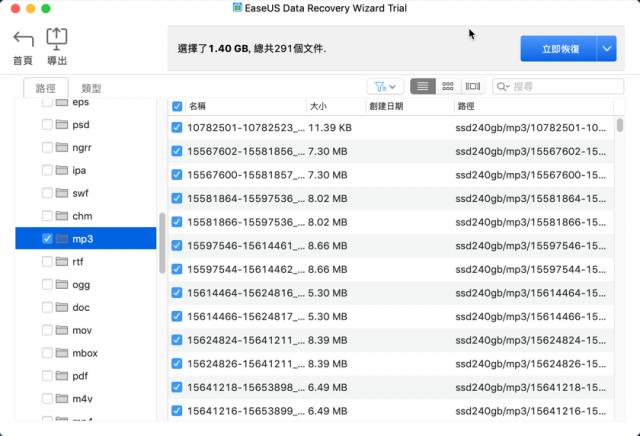
勾選『你要救援檔案目錄』後,點擊『立即恢復』(指定:你要恢復到那一個地方?)
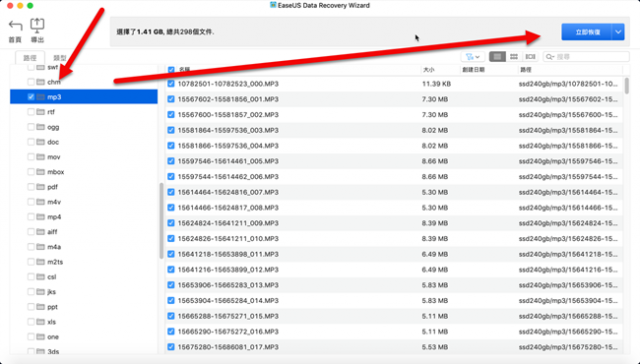
恢復完成!我們就可以點擊:文件儲存的路徑
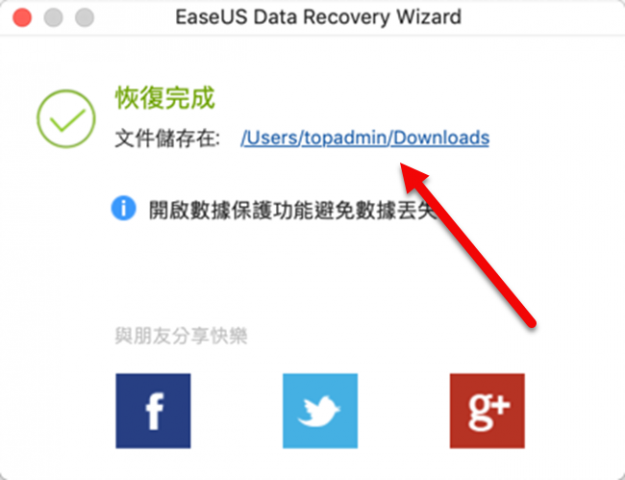
這時,你就會『很振奮』的發現,見證奇蹟!檔案終於被救援成功了!
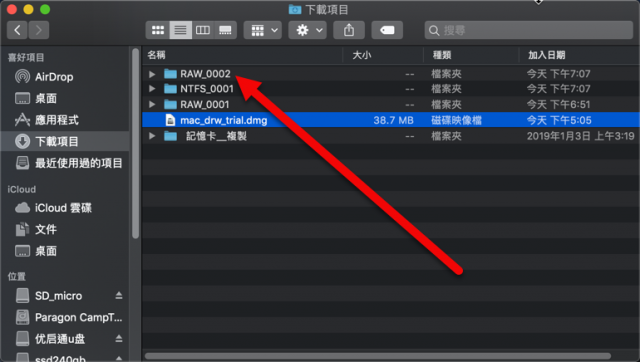
結論:
此次測試讓我十分震驚!原因:我測試的USB外接磁碟,之前曾經格式化成Windows的NTFS格式儲存資料,之後又格式化成Mac格式的磁區使用,此軟體竟然能在Mac的電腦作業環境中,掃描到之前的 Windows的NTFS格式。
這讓我很好奇,就測試看看能否救回之前的檔案,答案竟然是:可以!
那證明:經過格式化的磁碟,它被格式化的檔案(還是可以被救回來!)
這真的是一次美好的 Mac電腦 檔案救援經驗!
這這軟體,以後萬一錯誤刪除檔案(甚至磁區以經格式化),都還是可以將寶貴的資料救回來!此軟體真的是Mac電腦救援資料的神器!
資料無價!我們平時一定要做好『檔案備份』的好習慣!這才不會讓我們寶貴的資料遺失,那才是電腦檔案資料安全保存的萬全之策!





